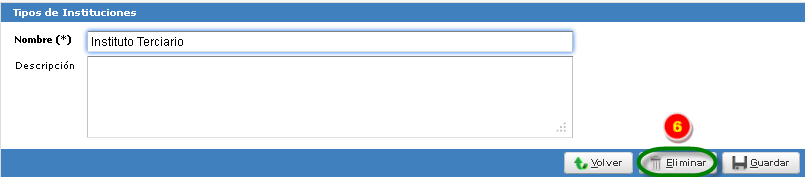Diferencia entre revisiones de «SIU-Guarani/Version3.11.0/documentacion de las operaciones/unidades de gestion/tipos instituciones»
| Línea 14: | Línea 14: | ||
La ventana inicial muestra los tipos de instituciones existentes: <br> | La ventana inicial muestra los tipos de instituciones existentes: <br> | ||
<br> | <br> | ||
| − | [[Archivo:TiposInstituciones1.png | + | [[Archivo:TiposInstituciones1.png]]<br> |
== Altas Tipos de Instituciones == | == Altas Tipos de Instituciones == | ||
| Línea 20: | Línea 20: | ||
Seleccionar el botón ‘Agregar’ (1) y completar la información solicitada: <br> | Seleccionar el botón ‘Agregar’ (1) y completar la información solicitada: <br> | ||
<br> | <br> | ||
| − | [[Archivo:TiposInstituciones2.png | + | [[Archivo:TiposInstituciones2.png]]<br> |
<br> | <br> | ||
{| class="wikitable" | {| class="wikitable" | ||
| Línea 37: | Línea 37: | ||
<br> | <br> | ||
<br> | <br> | ||
| − | [[Archivo:TiposInstituciones3.png | + | [[Archivo:TiposInstituciones3.png]]<br> |
<br> | <br> | ||
| Línea 44: | Línea 44: | ||
Presionar el botón con la lupa (5): | Presionar el botón con la lupa (5): | ||
<br> | <br> | ||
| − | [[Archivo:TiposInstituciones4.png | + | [[Archivo:TiposInstituciones4.png]]<br> |
<br> | <br> | ||
Se habilitarán todas las opciones ingresadas en el alta, para poder modificarlas. | Se habilitarán todas las opciones ingresadas en el alta, para poder modificarlas. | ||
| Línea 51: | Línea 51: | ||
<br> | <br> | ||
<br> | <br> | ||
| − | [[Archivo:TiposInstituciones5.png | + | [[Archivo:TiposInstituciones5.png]]<br> |
<br> | <br> | ||
Revisión del 15:12 31 jul 2015
Objetivo:
Esta operación permite registrar y administrar los tipos de Instituciones
Lugar en el menú
> Unidades de Gestión > Instituciones > Tipos de Institución
Descripción de la operación
La ventana inicial muestra los tipos de instituciones existentes:
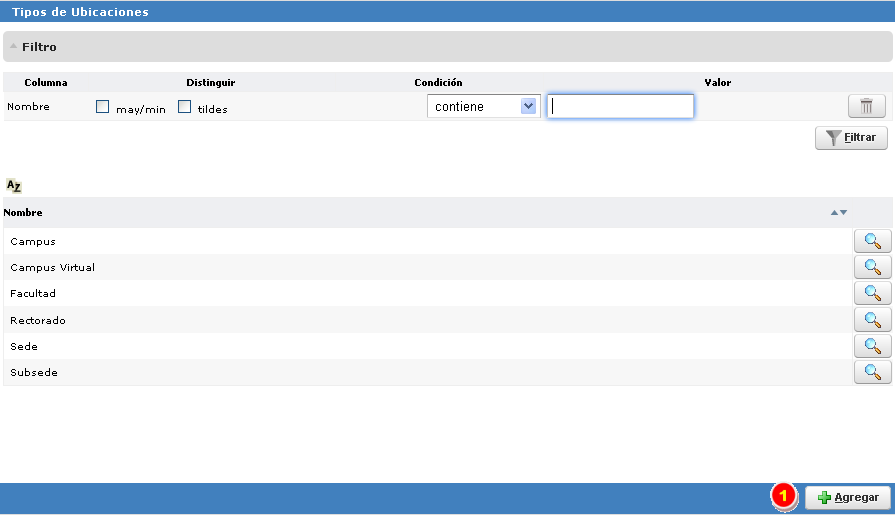
Altas Tipos de Instituciones
Seleccionar el botón ‘Agregar’ (1) y completar la información solicitada:

| Campo | Descripción |
|---|---|
| Nombre | Nombre del tipo de ubicación (2), Ej: Facultad |
| Descripción | Campo no obligatorio, se puede completar con alguna descripción del tipo de institución (3). |
Presionar el botón ‘Guardar’ (4)
Presionar ‘Aceptar’ cuando aparece la pantalla:
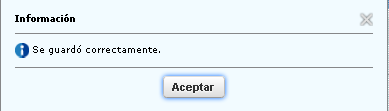
Modificación y Baja de Tipos de Instituciones
Presionar el botón con la lupa (5):
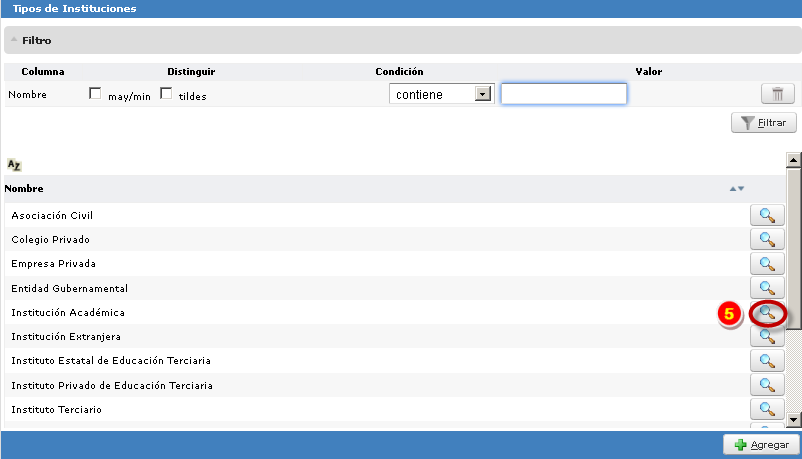
Se habilitarán todas las opciones ingresadas en el alta, para poder modificarlas.
Para borrar el tipo de institución presionar el botón ‘Eliminar’ (6):